
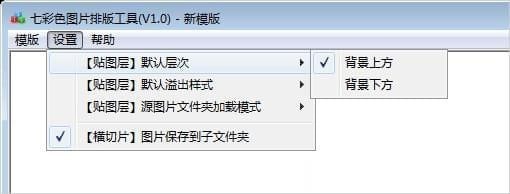
七彩色图片排版工具能够帮自媒体用户解决排版问题,你能自定义背景、贴图和常用模板,这样小伙伴们就能同时导入大量图片,减少那些机械化操作,提升编辑效率。
1、提供简单的图片排版方式
2、可以在软件上自定义背景的高宽
3、可以添加一张图片制作背景
4、图片的质量是可以选择的
5、支持保存到png类型的位图
6、处理的图片也保存到你原位置
1、 【背景层】背景层相当于图片模版中的画布,是图片模版中的底层图层,最终制作的图片尺寸由背景层尺寸决定。可以选择一张图片做为背景层,也可以自定义背景层的尺寸和背景色。2、 【贴图层】贴图层处于背景层与水印层之间,属于中层图层,是图片模版中最常用的图层。在背景层上方或下方创建贴图层选区,从【源图片文件夹】中加载图片进行贴图。3、 【贴图层】层次

背景上方:贴图层图片显示在背景层的上方,这是默认选项。背景下方:贴图层图片显示在背景层的下方,可制作如下效果:

4、 【贴图层】溢出样式

各种选项的效果图如下:

5、 【贴图层】源图片文件夹加载模式

说明:在进行批量制作图片时,加载【贴图层】图片有两种模式可供选择:a. 加载【源图片文件夹】中的图片:将所有需要处理的图片集中存放在【源图片文件夹】中,根据创建的【贴图层】的数量对图片名称进行编号。如果【贴图层】的数量小于10个, 可在文件名后加上 _1, _2, _3 ... 来进行排序。如果【贴图层】的数量大于9个,可在文件名后加上_01, _02, _03 ..., _10, _11 ... 来进行排序。

注意:每一组图片的数量必须与创建的【贴图层】数量相等,如果某一组的图片数量不足,可用一张空白图片文件来填补。b. 加载【源图片文件夹】下一级子文件夹列表中的图片:将不同图片按分类存放在不同文件夹中,并统一将这些文件夹集中存放在【源图片文件夹】中。每一组图片对应一个子文件夹。


提示:由于每一组图片对应一个子文件夹,如果某一组的图片数量不足时,不需要用空白图片文件来填充。6、 【水印层】水印层是图片模版中最顶层的图层。提示:水印层选择png透明图片效果最佳。
七彩色图片排版工具能够对每一张图片添加水印,防止他人盗用,软件的大小不足5MB,它对贴图层的数量不设限制,作为一款绿色软件,它解压后即可使用。
以上就是七彩色图片排版工具的全部内容了,快快收藏IE浏览器中文网站下载更多电脑软件吧!